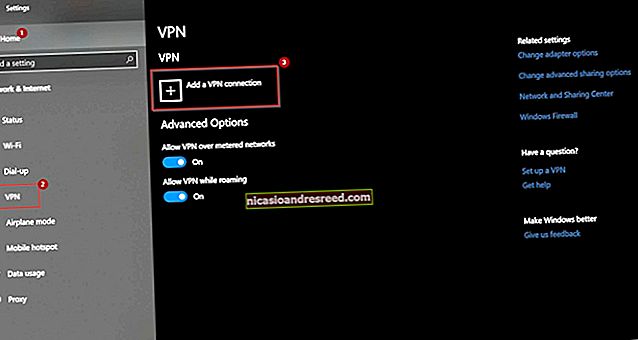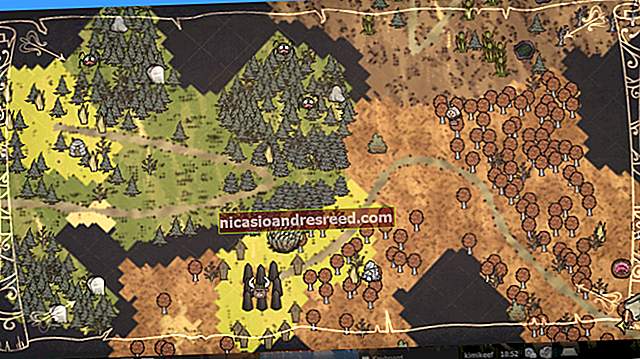উইন্ডোজ 10 এ কীভাবে আলটিমেট পারফরম্যান্স পাওয়ার প্ল্যান সক্ষম করা যায়

মাইক্রোসফ্ট উইন্ডোজ 10 এপ্রিল 2018 আপডেটে একটি "আলটিমেট পারফরম্যান্স" পাওয়ার স্কিম যুক্ত করেছে। এটি উচ্চ-পারফরম্যান্স পাওয়ার স্কিমের উপর নির্মিত তবে সম্ভাব্য পারফরম্যান্সের সামান্যতম অংশটি চেষ্টা করার চেষ্টা করে। এটি কীভাবে সক্ষম করবেন তা এখানে।
চূড়ান্ত পারফরম্যান্স পাওয়ার পরিকল্পনা কী?
চূড়ান্ত পারফরম্যান্স পাওয়ার প্ল্যানটি হাই-পারফরম্যান্স পাওয়ার প্ল্যানটি অনুকূলিত করে হাই-পাওয়ার সিস্টেমগুলিকে (ওয়ার্কস্টেশন এবং সার্ভারগুলি ভাবেন) একটি অতিরিক্ত উত্সাহ দেওয়ার জন্য ডিজাইন করা হয়েছে। এটি সূক্ষ্ম দানযুক্ত শক্তি পরিচালনার কৌশলগুলির সাথে যুক্ত মাইক্রো-লেটেন্সিগুলি হ্রাস বা অপসারণের দিকে তত্পর। যখন আপনার ওএস স্বীকৃতি দেয় যে কোনও হার্ডওয়ারের আরও শক্তির প্রয়োজন হয় এবং যখন সে শক্তি সরবরাহ করে তখন একটি মাইক্রো-ল্যাটেন্সি মধ্যে সামান্য বিলম্ব হয়। যদিও এটি কেবল একটি সেকেন্ডের ভগ্নাংশ হতে পারে, এটি একটি পার্থক্য করতে পারে।
চূড়ান্ত পারফরম্যান্স পরিকল্পনাটি আরও বেশি রস প্রয়োজন কিনা তা দেখার জন্য হার্ডওয়্যারের পোলিংকে সরিয়ে দেয় এবং হার্ডওয়্যারটিকে প্রয়োজনীয় সমস্ত শক্তি গ্রাস করতে দেয়। এছাড়াও, কোনও পাওয়ার-সেভিং বৈশিষ্ট্য আরও বেশি কার্যকারিতা উন্নত করতে অক্ষম করা হয়েছে। এর কারণে, ব্যাটারি পাওয়ারে চালিত মেশিনগুলিকে ডিফল্টরূপে এই বিকল্পটি দেওয়া হয় না, কারণ এটি আরও বেশি শক্তি গ্রহন করতে এবং আপনার ব্যাটারিটিকে আরও দ্রুত মেরে ফেলতে পারে।
সম্পর্কিত:উইন্ডোজ 10 এর "ব্যাটারি সেভার" মোডটি কীভাবে ব্যবহার এবং কনফিগার করতে হয়
আপনি যখন ভাবছেন যে এটি গেমিং রিগগুলির জন্য দুর্দান্ত be তবে আপনার আশাগুলি আশা করবেন না।
চূড়ান্ত পারফরম্যান্স পরিকল্পনা এমন সিস্টেমে গতি উন্নত করে যেখানে হার্ডওয়্যার নিয়মিত অলস অবস্থায় চলে যায়। আপনি যখন কোনও গেমটি চালাচ্ছেন, আপনার চারপাশের পরিবেশকে জনপ্রিয় করতে আপনার সমস্ত হার্ডওয়্যার ইতিমধ্যে একসাথে কাজ করে। একমাত্র আসল উন্নতি প্রাথমিক প্রারম্ভের পরে আসতে পারে এবং আপনি প্রতি সেকেন্ডে কেবল কয়েকটি ফ্রেমের উত্সাহ পেতে পারেন। তবে, আপনি যদি আপনার হার্ডওয়্যারে মাঝে মাঝে ভারী বোঝা চাপিয়ে রাখছেন এমন ভিডিও সম্পাদনা বা 3 ডি ডিজাইন সফটওয়্যারটি চালাচ্ছেন তবে আপনি আরও উন্নতি দেখতে পাবেন।
এখানে একটি গুরুত্বপূর্ণ ক্যাভিয়েট রয়েছে। এই পরিকল্পনাটি সক্ষম করা আপনার সিস্টেমের ক্ষমতার পরিমাণ বাড়িয়ে তুলবে, তাই আপনি যদি এই ল্যাপটপে এই প্রোফাইলটি ব্যবহার করার পরিকল্পনা করেন তবে নিশ্চিত হন যে আপনি সর্বদা প্লাগইন করেছেন।
কীভাবে চূড়ান্ত পারফরম্যান্স পাওয়ার প্ল্যান সক্ষম করা যায়
সেটিংস অ্যাপ্লিকেশনটি খুলতে উইন্ডোজ + I টিপুন এবং তারপরে "সিস্টেম" বিভাগে ক্লিক করুন।

সিস্টেম পৃষ্ঠায়, বামদিকে "পাওয়ার ও স্লিপ" ট্যাবটি ক্লিক করুন। ডানদিকে, "সম্পর্কিত সেটিংস" বিভাগের অধীনে "অতিরিক্ত পাওয়ার সেটিংস" লিঙ্কটি ক্লিক করুন।

পপ আপ করা উইন্ডোতে, "অতিরিক্ত পরিকল্পনা দেখান" ক্লিক করুন এবং তারপরে "আলটিমেট পারফরম্যান্স" বিকল্পটি ক্লিক করুন।

আপনি যদি কোনও ল্যাপটপ ব্যবহার করছেন তবে এই বিভাগটির অধীনে এই বিকল্পটি উপস্থিত নাও হতে পারে।

আপনি যদি চূড়ান্ত পারফরম্যান্স প্ল্যান না দেখেন তবে কী করবেন
কিছু সিস্টেমে (বেশিরভাগ ল্যাপটপে, তবে কিছু ডেস্কটপগুলিতে), আপনি আপনার সেটিংস অ্যাপ্লিকেশনটিতে চূড়ান্ত পারফরম্যান্স পরিকল্পনাটি দেখতে পাবেন না। আপনি যদি তা না করেন, আপনি এটি একটি দ্রুত কমান্ড প্রম্পট বা পাওয়ারশেল কমান্ড দিয়ে যুক্ত করতে পারেন। কমান্ডটি কোনও একটি শেলের জন্য একই, সুতরাং আপনি যা চান একটি ব্যবহার করুন।
প্রশাসনিক সুযোগসুবিধিতে আপনাকে কমান্ড প্রম্পট বা পাওয়ারশেলটি খুলতে হবে। কমান্ড প্রম্প্টের জন্য, স্টার্ট হিট করুন, অনুসন্ধান বাক্সে "cmd" টাইপ করুন, কমান্ড প্রম্পট ফলাফলটিতে ডান ক্লিক করুন এবং "অ্যাডমিনিস্ট্রেটর অ্যাড অ্যাডমিনিস্ট্রেটর" নির্বাচন করুন। পাওয়ারশেলের জন্য, উইন্ডোজ + এক্স টিপুন এবং "উইন্ডোজ পাওয়ারশেল (অ্যাডমিন) বিকল্পটি চয়ন করুন"।
প্রম্পটে, নিম্নলিখিত কমান্ডটি টাইপ করুন (বা অনুলিপি করুন এবং পেস্ট করুন) এবং তারপরে এন্টার টিপুন:
পাওয়ারসিএফজি-ডুপ্লিকেটসেমি e9a42b02-d5df-448d-aa00-03f14749eb61

আপনার যদি ইতিমধ্যে পাওয়ার অপশন উইন্ডোটি খোলা থাকে, আপনি পরিকল্পনাটি দেখার আগে আপনাকে এটি বন্ধ করে আবার খুলতে হতে পারে, তবে এটি সেখানে থাকা উচিত।
আপনি যদি আর পরিকল্পনাটি দেখতে না চান তবে সেটিংস অ্যাপ্লিকেশন থেকে আপনি এটিকে সরাতে পারেন। প্রথমে, অন্য কোনও পরিকল্পনায় স্যুইচ করুন। আপনি বর্তমানে যে পরিকল্পনাটি ব্যবহার করছেন তা মুছে ফেলার চেষ্টা করে যদি আপনি ত্রুটিতে দৌড়াতে পারেন।
এরপরে, পরিকল্পনার ডানদিকে "পরিবর্তন পরিকল্পনা সেটিংস" লিঙ্কটি ক্লিক করুন এবং তারপরে "এই পরিকল্পনাটি মুছুন" ক্লিক করুন।

চূড়ান্ত পারফরম্যান্স পরিকল্পনাটি নির্দিষ্ট ক্ষেত্রে কেবল সত্যই কার্যকর তবে এটি একটি পার্থক্য আনতে পারে।